Menyiapkan data Excel untuk laporan seluler SQL Server Reporting Services
Catatan
Penerbit Laporan Seluler SQL Server tidak digunakan lagi untuk semua rilis SQL Server Reporting Services setelah SQL Server Reporting Services 2019. Ini dihentikan mulai dari SQL Server Reporting Services 2022 dan Power BI Report Server.
Berikut adalah beberapa hal yang perlu diingat saat menyiapkan file Excel dan lembar kerja untuk digunakan dengan laporan seluler:
Lakukan
- Memiliki satu lembar kerja per himpunan data.
- Memiliki header kolom di baris pertama.
- Menjaga agar jenis data tetap konsisten dalam setiap kolom.
- Format sel sebagai tipe yang tepat di Excel.
- Memiliki data dalam lembar kerja, bukan dalam Model Data di Excel.
- Saat menggunakan rumus, pastikan bahwa seluruh kolom dihitung menggunakan rumus yang sama.
- Gunakan Excel 2007 atau yang lebih baru.
- Simpan file Excel dengan ekstensi XLSX.
Jangan
- Sertakan gambar, grafik, PivotTable, atau objek tersemat lainnya dalam lembar kerja himpunan data.
- Sertakan baris total atau terhitung.
- Biarkan file terbuka di Excel saat mengimpor.
- Format angka secara manual dengan menambahkan mata uang atau simbol lainnya.
- Gunakan buku kerja dengan data yang disimpan dalam Model Data.
Lembar kerja
Saat menyiapkan file Excel sebagai himpunan data untuk laporan seluler, pastikan Anda hanya memiliki satu himpunan data per lembar kerja. Setiap lembar kerja individual diimpor ke Penerbit Laporan Seluler sebagai tabel terpisah. Lembar kerja bernama identik dari beberapa sumber Excel diganti namanya setelah mengimpor dengan menambahkan angka tambahan. Misalnya jika buku kerja memiliki tiga lembar kerja berjudul "MyWorksheet." yang kedua dan ketiga diganti namanya menjadi "MyWorksheet0" dan "MyWorksheet1." Cuplikan layar berikut mengilustrasikan beberapa baris pertama lembar kerja Excel ideal yang siap untuk diimpor.
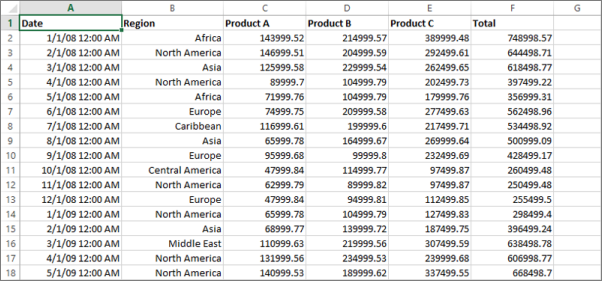
Header kolom
Seperti yang Anda lihat di contoh sebelumnya, baris pertama berisi nama metrik di kolom tersebut. Penerbit Laporan Seluler mempertahankan header kolom ini untuk referensi mudah dalam pengaturan elemen galeri. Namun, header kolom tidak diperlukan. Jika hilang, Penerbit Laporan Seluler menghasilkan judul menggunakan Excel A,B,C,...,AA,BB,... Konvensi.
Penerbit Laporan Seluler secara otomatis mendeteksi header baris pertama saat mengimpor lembar kerja Excel dengan membandingkan tipe data dari dua sel pertama di setiap kolom. Jika tipe data dari dua sel pertama di kolom mana pun tidak cocok, baris pertama ditentukan untuk berisi header kolom. Dengan demikian, jika tabel memiliki header kolom numerik, awali nama header dengan string sehingga terdeteksi sebagai header dalam proses impor.
Sel
Data sel di setiap kolom himpunan data lembar kerja harus konsisten. Setiap kolom diberi jenis data saat mengimpor. Penerbit Laporan Seluler secara otomatis mendeteksi jenis data sebagai string, ganda (numerik), boolean (benar/salah), atau tanggalwaktu. Tipe data campuran dalam kolom yang sama dapat menyebabkan deteksi ini tidak akurat atau gagal sepenuhnya. Deteksi ini memperkirakan kemungkinan header kolom berjenis string. Sel harus diformat sebagai tipe yang benar di Excel untuk memastikan bahwa Penerbit Laporan Seluler mendeteksi tipe yang diinginkan. Dalam contoh sebelumnya, enam kolom akan dititik sebagai:
- Kolom tanggalwaktu
- Kolom string
- Empat kolom ganda
Jika lembar kerja berisi sel atau rumus terhitung, hanya nilai tampilan yang dihasilkan yang diimpor ke dalam Penerbit Laporan Seluler.
Lokasi file dan refresh data Excel
Tidak ada batasan di mana Anda menyimpan file Excel yang Anda impor ke Penerbit Laporan Seluler. Namun, jika Anda memindahkan atau mengganti nama file setelah mengimpor, Anda tidak dapat me-refresh data tersebut melalui perintah refresh semua data yang ditemukan di Tampilan Data.
Catatan
Penerbit Laporan Seluler tidak secara otomatis me-refresh data Excel. Anda dapat menyegarkan data melalui perintah refresh Penerbit Laporan Seluler, tetapi hanya jika file belum dipindahkan.
Tanggal
Bidang tanggal sangat penting untuk banyak laporan seluler, jadi buat sel diformat dengan benar sebagai tanggal di Excel. Dalam beberapa kasus, konversi diperlukan. Berikut adalah contoh rumus untuk mengonversi sel dari teks ke tanggal di Excel.
Week 24-2013=DATE(MID(A2,9,4),1,-2)-WEEKDAY(DATE(MID(A2,9,4),1,3))+MID(A2,6,2)*7
2013/03/21=DATEVALUE(A1)
2013-mar-12=DATEVALUE(RIGHT(A1,2)&"-"&MID(A1,6,3)&"-"&LEFT(A1,4))
Setelah mengonversi sel, Anda harus memformatnya sebagai tanggal dengan memilihnya, atau seluruh kolom. Lalu, buka menu Konteks , pilih Format Sel, dan pilih Tanggal dari daftar Kategori . Anda juga bisa menggunakan panduan teks ke kolom Excel untuk mengonversi sel teks menjadi tanggal yang diformat dengan benar.
Tidak didukung
Data lembar kerja dalam format selain format yang dijelaskan sebelumnya dapat menyebabkan hasil yang tidak dapat diprediksi saat diimpor. Ada baiknya membatasi lembar kerja dalam file Excel hanya untuk lembar kerja yang dalam format yang benar untuk digunakan dengan laporan seluler.
Objek kustom dalam lembar kerja Excel, termasuk PivotTable, visualisasi, dan gambar, tidak diimpor ke dalam Penerbit Laporan Seluler.
Konten terkait
Saran dan Komentar
Segera hadir: Sepanjang tahun 2024 kami akan menghentikan penggunaan GitHub Issues sebagai mekanisme umpan balik untuk konten dan menggantinya dengan sistem umpan balik baru. Untuk mengetahui informasi selengkapnya, lihat: https://aka.ms/ContentUserFeedback.
Kirim dan lihat umpan balik untuk